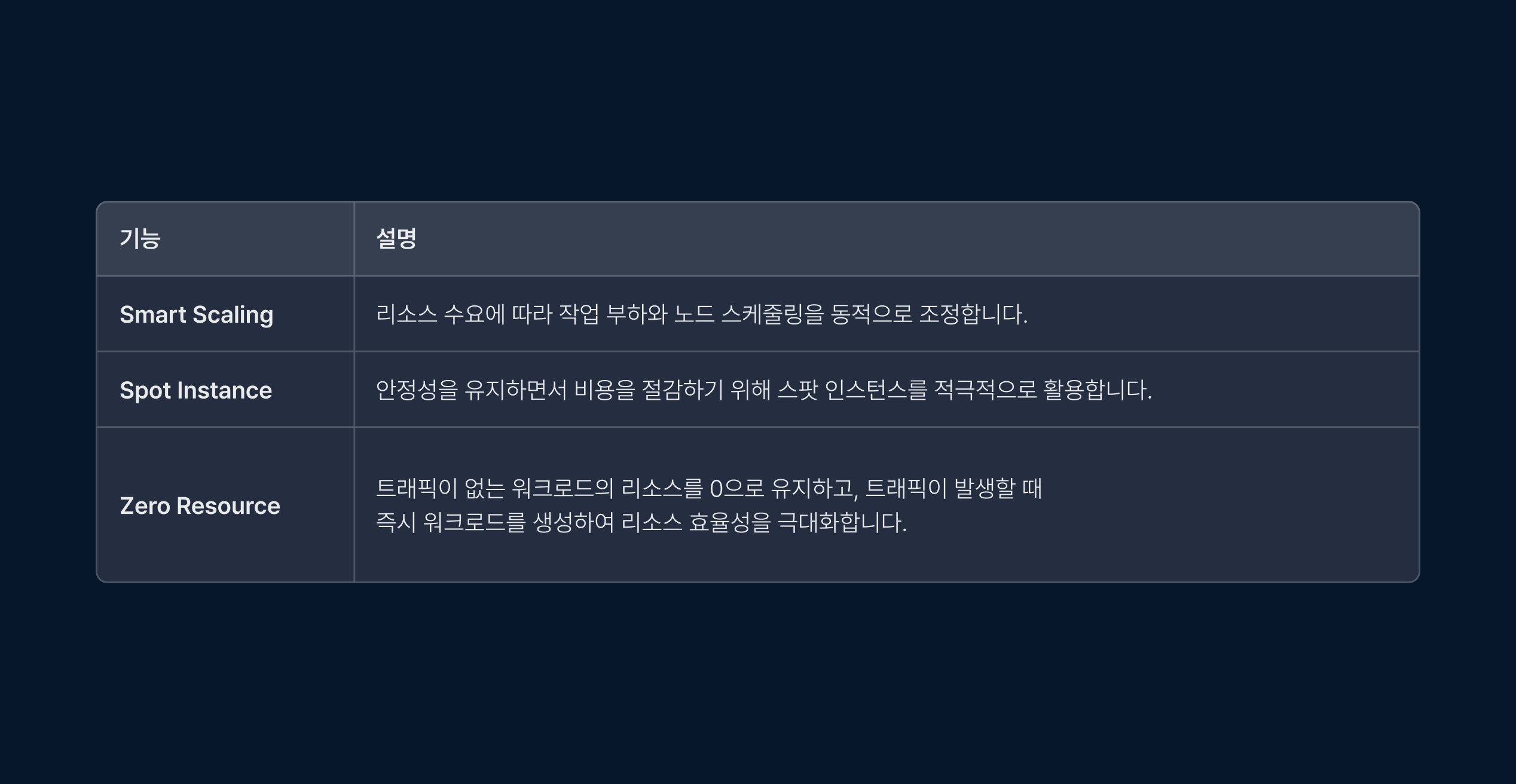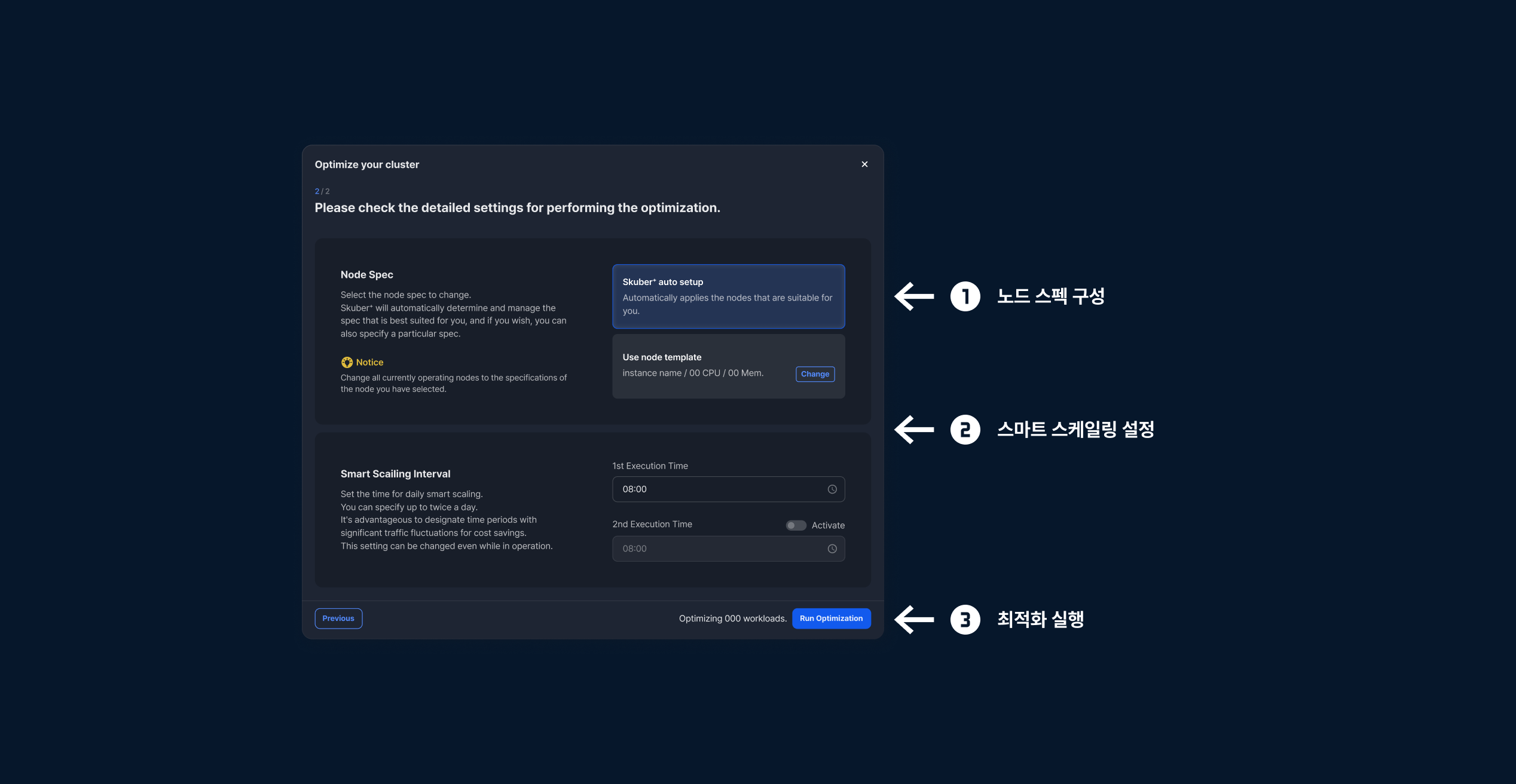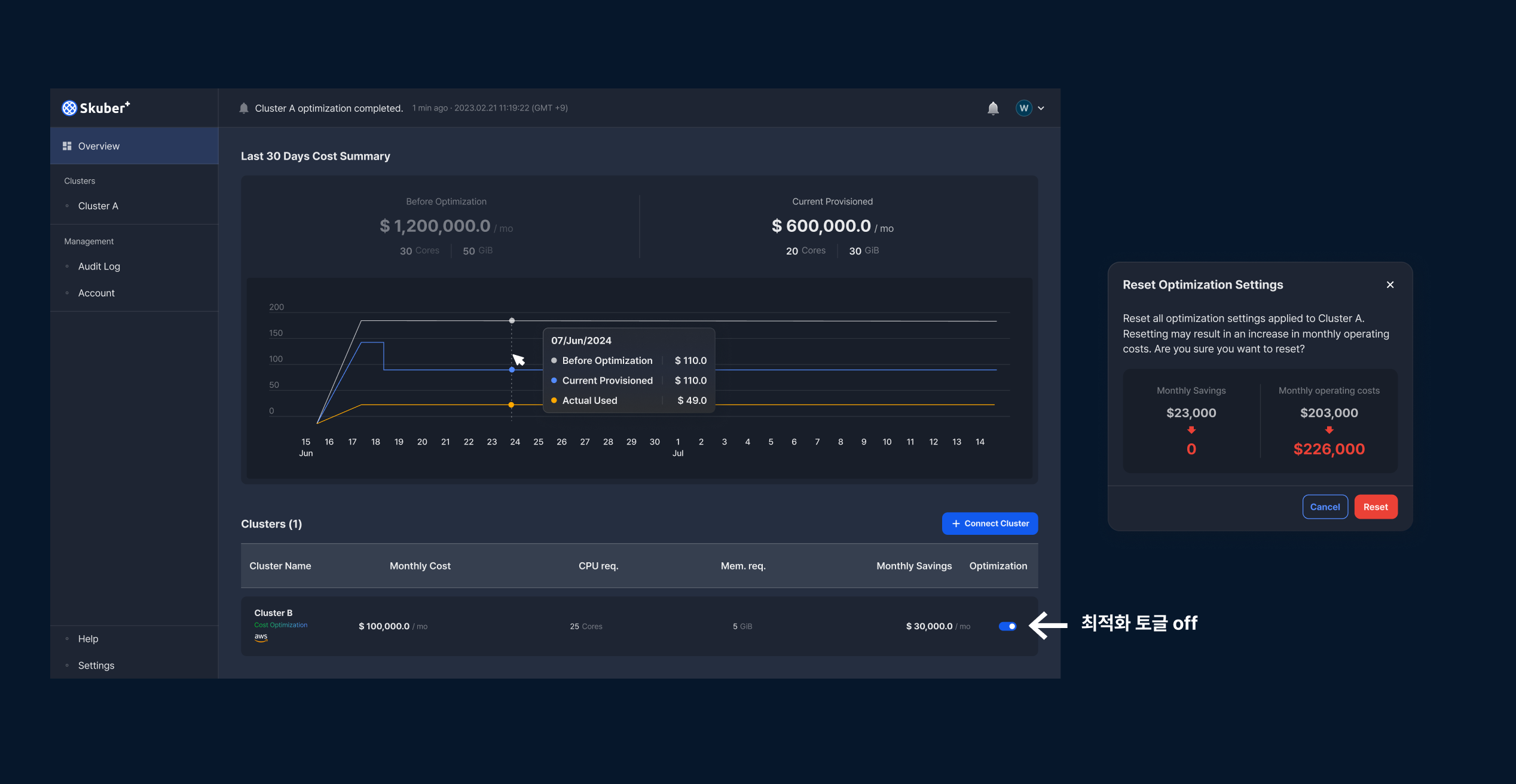클러스터 최적화
클러스터를 분석하고 자동화된 최적화 정책을 적용하며 비용을 단계별로 절감하는 방법을 알아보세요.
Goal
클러스터의 현재 리소스 사용을 통해 자동화된 정책을 최적화하고 비용을 절감합니다. 정책 기반 설정과 워크로드 분석을 통해 효율적으로 재구성할 수 있습니다.
클러스터 최적화
1단계. 최적화 토글 on
최적화 토글을 활성화하면 스쿠버 플러스가 클러스터의 환경 분석을 시작합니다.기존에 설치된 오픈 소스 비용 최적화 툴이 있다면 제거 후 진행해야 정확한 분석이 가능합니다.
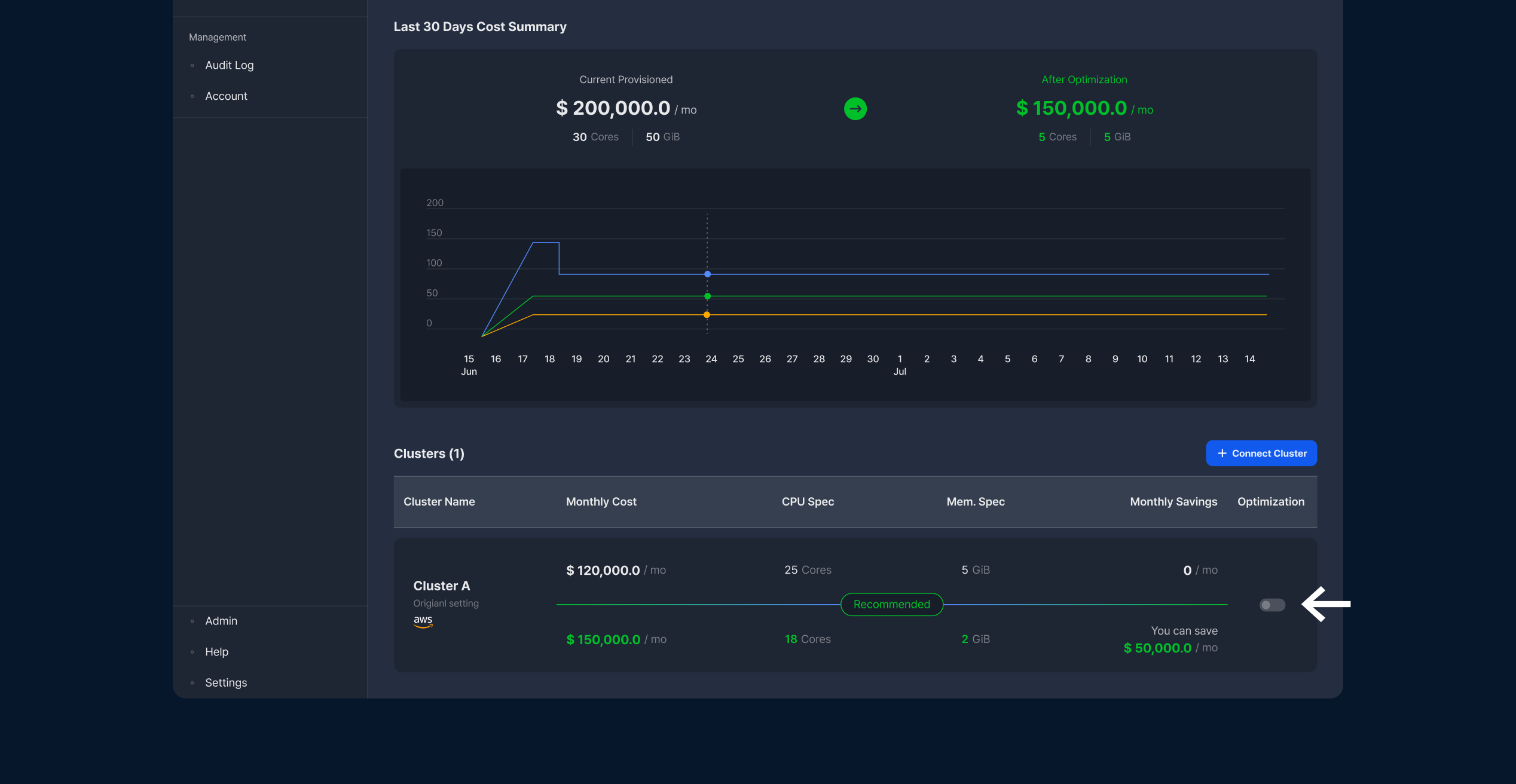
2단계. 정책 및 대상 작업 설정
환경에 따라 추천되는 최적화 정책을 선택하고,최적화를 적용할 워크로드를 선택합니다. 하단 영역에서 절감 예상 리소스와 금액을 확인 할 수 있습니다.
- 개발 환경에 따라 정책선택이 가능하며, 초기 클러스터 연결시 입력한 환경에 따라 추천됩니다. peformance stability 선택시 zero resource 기능은 제공되지않습니다.
- 워크로드 별로 Smart Scaling, Spot Instance, Zero Resource 기능을 자유롭게 설정할 수 있습니다. 또한 주의가 필요한 워크로드는 라벨이 표시되며 스쿠버 플러스 실행에 필수 워크로드는 최적화 대상에서 제외됩니다.

3단계. 상세 설정 진행
노드 사양, 스케일링 시간, 리소스 스케줄을 자유롭게 설정할 수 있습니다. 설정 후 [Run Optimization]을 클릭하면 Skuber+가 자동으로 최적화를 실행합니다.
- 최적화시 변경할 노드 스펙을 설정합니다. 스쿠버 플러스가 추천하는 사양을 자동 적용할 수 도 있고, 직접 원하는 사양을 선택할 수도 있습니다.
- 하루에 최대 2회까지 스마트 스케일링 실행 시간을 지정할 수 있습니다. 트래픽 변동이 큰 시간대에 맞춰 스케일링하면 더 효과적인 비용 절감이 가능합니다.
팁 업무 외 시간에는 리소스를 0으로 유지하여 추가 비용을 절감할 수 있습니다.
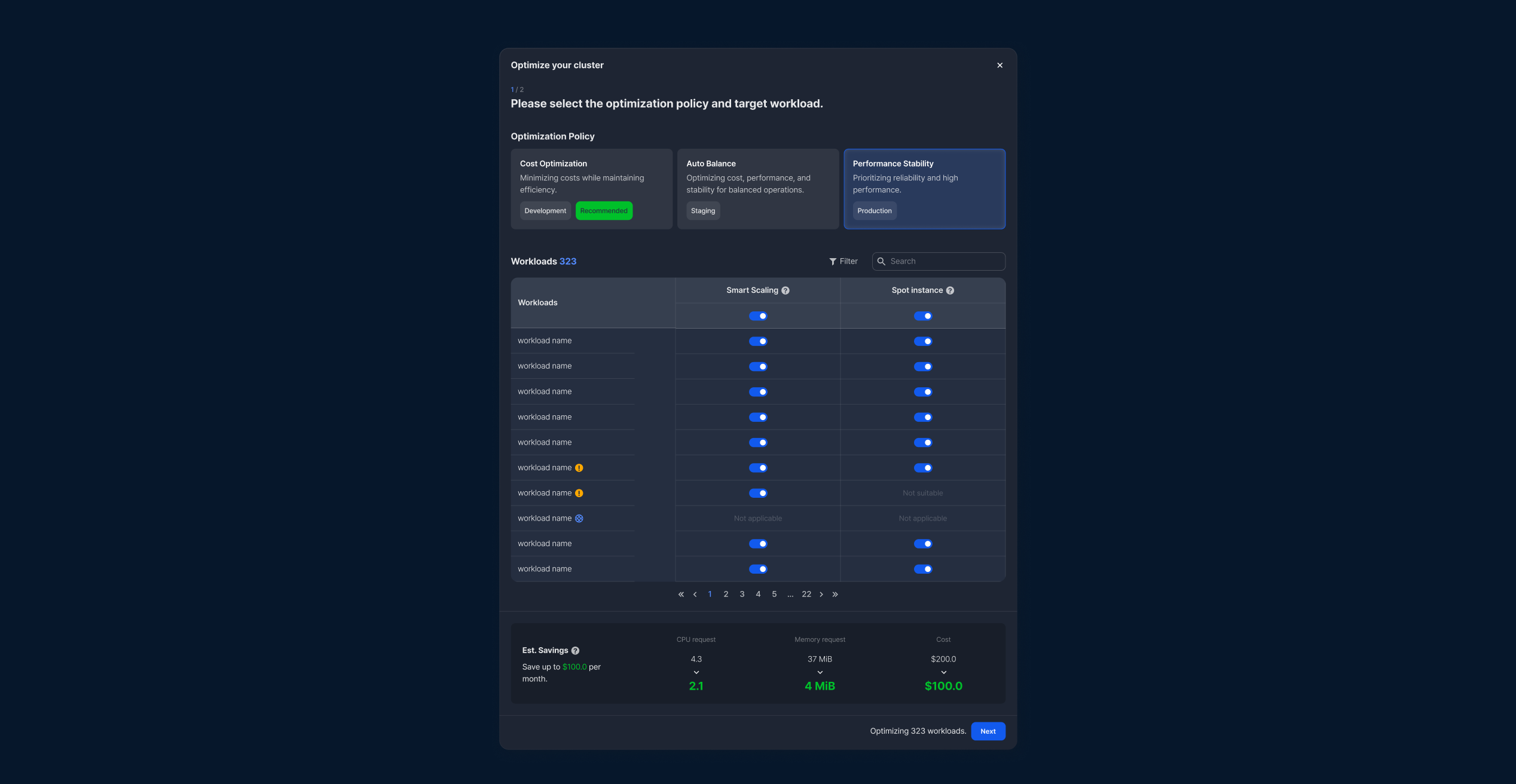
최적화 취소하기
클릭하면 확인 모달이 열리고 최적화 취소 절차가 진행됩니다. 취소할 경우 클러스터 A에 적용된 모든 최적화 설정을 초기화합니다. 재설정하면 월 운영 비용이 증가할 수 있습니다.